Jak sumować wiele arkuszy w programie Excel

- 3630
- 538
- Tomasz Szatkowski
Jedną z najlepszych funkcji Microsoft Excel jest możliwość dodawania wartości. Chociaż jest to wystarczająco łatwe na jednym arkuszu, co jeśli chcesz sumować komórki, które pojawiają się w wielu arkuszach?
Pokażmy ci kilka sposobów dodawania komórek w prześcieradłach w programie Excel. Możesz sumować wartości, które pojawiają się w tej samej komórce w arkuszach kalkulacyjnych lub różnych komórkach.
Spis treści
Zacznij od przejścia do arkusza, w którym chcesz sumę dla innych i wybierz komórkę, aby wprowadzić formułę.
Następnie użyjesz funkcji SUM i jej formuły. Składnia jest = sum („pierwszy: ostatni”!komórka), gdzie wprowadzasz pierwszą nazwę arkusza, ostatnią nazwę arkusza i odniesienie do komórki.
Zwróć uwagę na pojedyncze cytaty wokół nazwy arkuszy przed wykrzyknikiem. W niektórych wersjach Excel możesz być w stanie wyeliminować cytaty, jeśli nazwy arkusza roboczego nie mają przestrzeni lub znaków specjalnych.
Wprowadź formułę ręcznie
Korzystając z naszej sprzedaży produktów według kwartału powyżej, mamy cztery arkusze w zakresie, Q1, Q2, Q3 i Q4. Wprowadzimy Q1 dla pierwszej nazwy arkusza i Q4 dla ostatniej nazwy arkusza. To wybiera te dwa arkusze wraz z arkuszami między nimi.
Oto formuła sumy:
= Suma („Q1: Q4”!E6)
Naciśnij Enter lub Return, aby zastosować formułę.
Jak widać, mamy sumę wartości w komórce E6 z arkuszy Q1, Q2, Q3 i Q4.
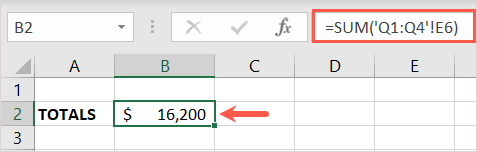
Wprowadź formułę z mysią lub trackiem
Innym sposobem wprowadzenia formuły jest wybór arkuszy i komórki za pomocą myszy lub trackpad.
- Przejdź do arkusza i komórki, gdzie chcesz formułę i enter = sum.
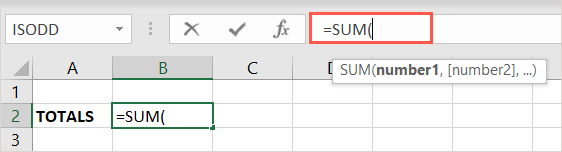
- Następnie wybierz pierwszy arkusz, przytrzymaj klawisz Shift i wybierz ostatni arkusz. Powinieneś zobaczyć wszystkie arkusze od pierwszego do ostatniego podświetlonego w wierszu zakładki.
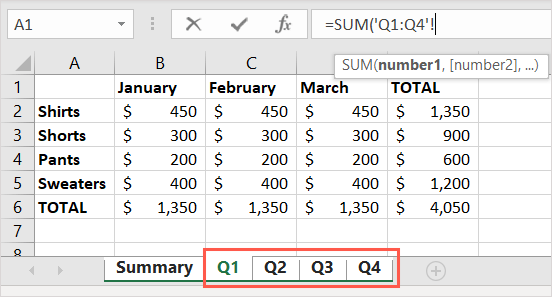
- Następnie wybierz komórkę, którą chcesz sumować w oglądanym arkuszu, nie ma znaczenia, który z arkuszy jest, i naciśnij Enter lub Return. W naszym przykładzie wybieramy komórkę E6.
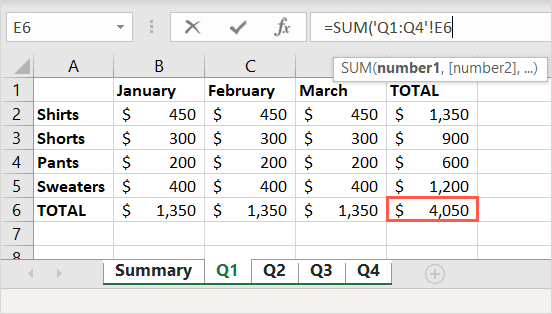
Powinieneś następnie mieć swoją sumę w arkuszu podsumowującym. Jeśli spojrzysz na pasek formuły, możesz również zobaczyć formułę.
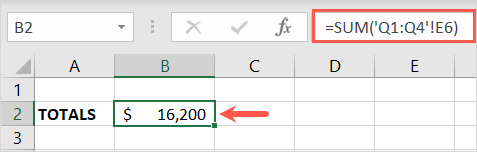
Sumować różne referencje komórkowe
Może komórki, które chcesz dodać z różnych arkuszy, nie znajdują się w tej samej komórce na każdym arkuszu. Na przykład możesz chcieć komórki B6 z pierwszego arkusza, C6 z drugiego i D6 z innego arkusza roboczego.

Przejdź do arkusza, w którym chcesz sumę i wybierz komórkę, aby wprowadzić formułę.
W tym celu wprowadzisz formułę dla funkcji sum. Składnia dla tego jest: = sum („arkusz 1”!CELL1+„Arkusz 2”!CELL2+„Arkusz 3”!komórka 3…).
Zwróć uwagę na użycie pojedynczych cytatów wokół nazw arkuszy roboczych. Ponownie możesz być w stanie wyeliminować te cytaty w niektórych wersjach Excel.
Wprowadź formułę ręcznie
Korzystając z tych samych arkuszy, co nasz początkowy przykład powyżej, sumujemy arkusz Q1 komórka B6, arkusz Q2 komórka C6 i arkusz Q3 komórka D6.
Użyłbyś następującej formuły:
= Suma („Q1”!B6+„Q2”!C6+„Q3”!D6)
Naciśnij Enter lub Return, aby zastosować formułę.
Teraz możesz zobaczyć, mamy sumę wartości w tych arkuszach i komórkach.
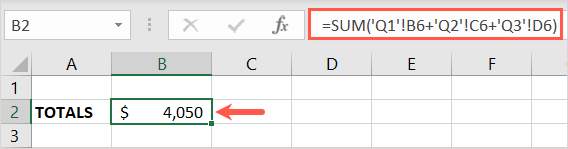
Wprowadź formułę z mysią lub trackiem
Możesz także użyć myszy lub trackpad, aby wybrać arkusze i komórki, aby zapełnić zmianę formuły sum.
- Przejdź do arkusza i komórki, w której chcesz formułę i wpisz znak równy (=), ale nie naciśnij Enter lub zwróć.
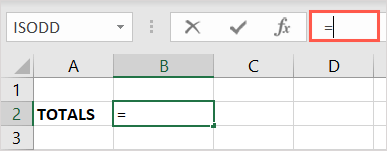
- Wybierz pierwszy arkusz i komórkę. Zobaczysz komórkę podświetloną w kropkach, a nazwa arkusza i odniesienie komórki dodane do formuły na pasku wzoru u góry.
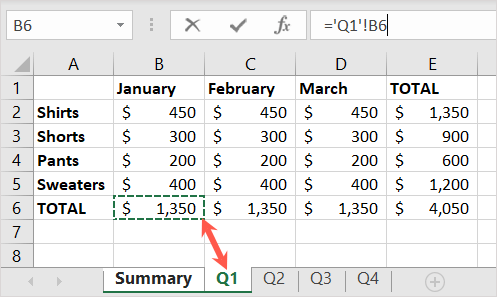
- Przejdź do paska formuły i na końcu wpisz znak Plus (+). Nie naciskaj żadnych kluczy.
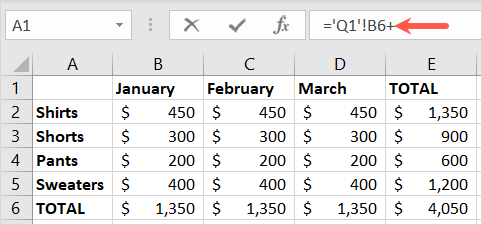
- Wybierz drugi arkusz i komórka. Ponownie zobaczysz podświetloną tę komórkę, a odniesienie arkusza i komórki dodano do formuły.
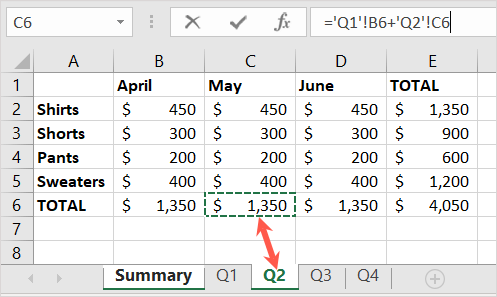
- Wróć do paska formuły i na końcu wpisz znak Plus. Nie naciskaj żadnych kluczy.
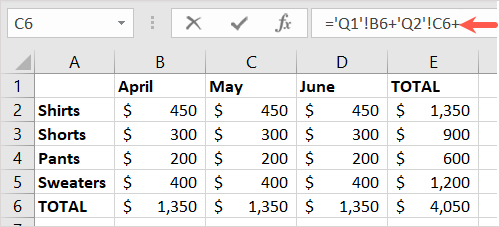
- Wybierz trzeci arkusz i komórkę, aby podkreślić komórkę i umieść odniesienie arkusza i komórki w wzorze, podobnie jak poprzednie.
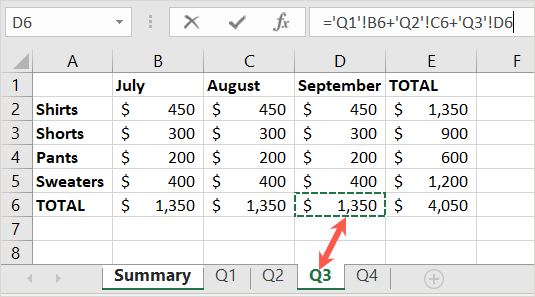
- Kontynuuj ten sam proces dla wszystkich arkuszy i komórek, które chcesz sumować. Po zakończeniu użyj Enter lub Return, aby zastosować formułę.
Następnie powinieneś zostać zwrócony do komórki formuły w arkuszu podsumowującym. Zobaczysz wynik z formuły i możesz wyświetlić ostateczną formułę w pasku Formuły.
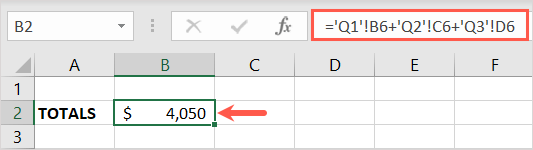
Teraz, gdy wiesz, jak sumować komórki w prześcieradłach w programie Excel, dlaczego nie przyjrzeć się, jak używać innych funkcji, takich jak hrabia, sumyfy i przeciętne w programie Excel.

